Ako urobiť snímku obrazovky iPhone klepnutím na zadnú stranu

Používatelia si môžu vybrať, ktoré akcie a gestá chcú používať pri písaní na zadnej strane iPhonu, ako je napríklad vytváranie snímky obrazovky iPhonu.

Od iOS 14 je iPhone vybavený funkciou Back Tap pre modely od iPhone 8 a novších na vykonávanie dotykových gest na zadnej strane. Používatelia si môžu vybrať, ktoré akcie a gestá chcú používať pri písaní na zadnej strane iPhonu, ako je napríklad vytváranie snímky obrazovky iPhonu . A operácia zadného písania si tiež vyberie medzi písaním 2-krát alebo 3-krát v závislosti od zvykov každého používateľa. Nasledujúci článok vás prevedie vytvorením snímok obrazovky iPhone.
Pokyny na vytváranie snímok obrazovky iPhone klepnutím na zadnú stranu
Krok 1:
V rozhraní telefónu kliknite na ikonu ozubeného kolieska pre prístup k nastaveniam. V novom rozhraní používatelia nájdu sekciu Prístupnosť . Ďalej v typoch gest klikneme na Typ dotyku .
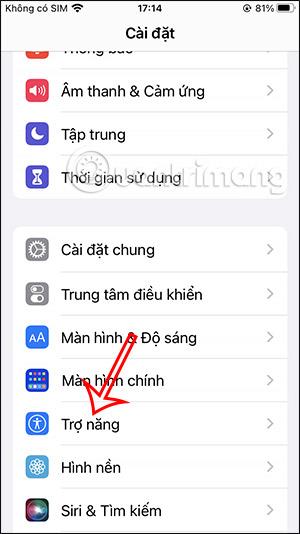
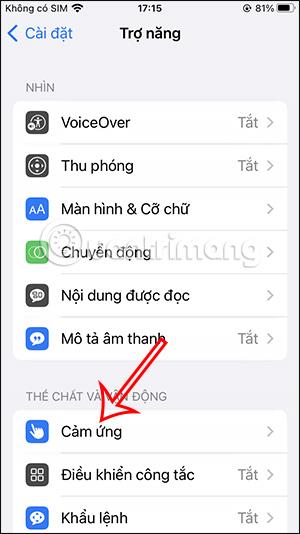
Krok 2:
Používateľovi sa následne zobrazí množstvo dotykových gest, kliknutím na dotyk na zadnej strane aktivujete režim zadného písania na vykonávanie operácií a gest na iPhone.
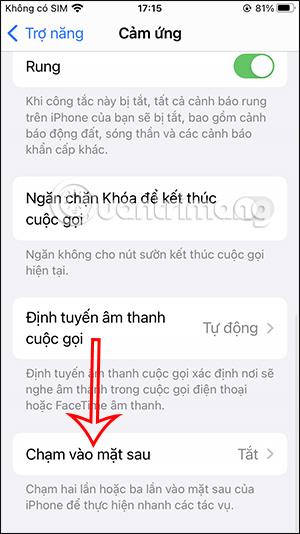
Krok 3:
Na zadnom dotykovom rozhraní na iPhone uvidíte dva typy: dvojité klepnutie a trojité klepnutie. V závislosti od vašich zvyklostí pri používaní môžete použiť dvojité alebo trojité klepnutie na zadnú stranu.
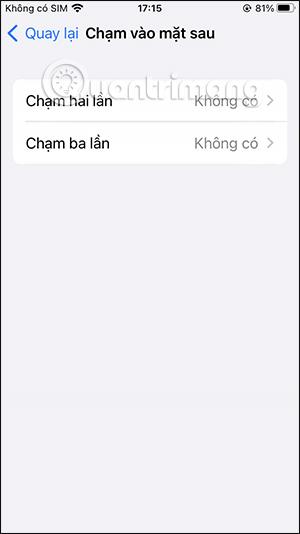
Vyberieme operáciu Screenshot na nastavenie gesta spätného dotyku iPhone, ktoré nastavujete. Po 2- alebo 3-násobnom stlačení na zadnej strane sa vytvorí snímka obrazovky.
Ak už toto gesto nechcete používať, stačí ho prepnúť späť na Nie.
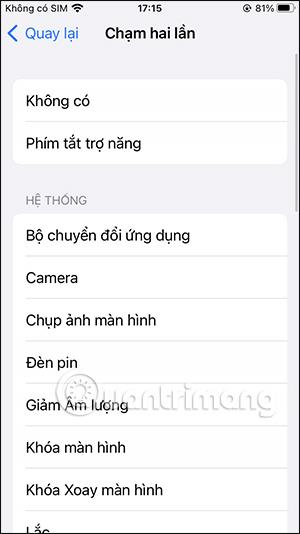

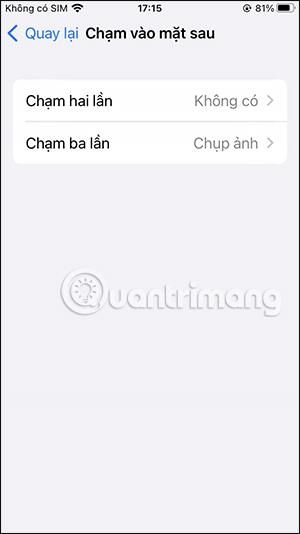
Videonávod na vytváranie snímok obrazovky iPhone poklepaním na zadnú stranu
Kontrola zvuku je malá, ale celkom užitočná funkcia na telefónoch iPhone.
Aplikácia Fotky na iPhone má funkciu spomienok, ktorá vytvára zbierky fotografií a videí s hudbou ako vo filme.
Apple Music sa od svojho prvého uvedenia na trh v roku 2015 mimoriadne rozrástol. K dnešnému dňu je po Spotify druhou najväčšou platenou platformou na streamovanie hudby na svete. Okrem hudobných albumov je Apple Music domovom aj tisícok hudobných videí, 24/7 rádií a mnohých ďalších služieb.
Ak chcete vo svojich videách hudbu na pozadí, alebo konkrétnejšie, nahrajte prehrávanú skladbu ako hudbu na pozadí videa, existuje veľmi jednoduché riešenie.
Hoci iPhone obsahuje vstavanú aplikáciu Počasie, niekedy neposkytuje dostatočne podrobné údaje. Ak chcete niečo pridať, v App Store je veľa možností.
Okrem zdieľania fotografií z albumov môžu používatelia pridávať fotografie do zdieľaných albumov na iPhone. Fotografie môžete automaticky pridávať do zdieľaných albumov bez toho, aby ste museli znova pracovať s albumom.
Existujú dva rýchlejšie a jednoduchšie spôsoby, ako nastaviť odpočítavanie/časovač na vašom zariadení Apple.
App Store obsahuje tisíce skvelých aplikácií, ktoré ste ešte nevyskúšali. Mainstreamové hľadané výrazy nemusia byť užitočné, ak chcete objavovať jedinečné aplikácie a púšťať sa do nekonečného rolovania s náhodnými kľúčovými slovami nie je žiadna sranda.
Blur Video je aplikácia, ktorá rozmazáva scény alebo akýkoľvek obsah, ktorý chcete na svojom telefóne, aby nám pomohla získať obraz, ktorý sa nám páči.
Tento článok vás prevedie tým, ako nainštalovať Google Chrome ako predvolený prehliadač v systéme iOS 14.









